Quando um usuário deseja conectar um novo dispositivo, como mouse, teclado, impressora, alto-falante, etc., às vezes o usuário pode ter um perfil de rede ausente devido ao problema do dispositivo. Na maioria das vezes, esse problema é resolvido alterando o perfil da rede de público para privado. Existem outras soluções também. Neste artigo, vamos ver os diferentes métodos para resolver o problema de perfil de rede ausente.
Método 1: alterar o perfil de rede de público para privado usando configurações
Etapa 1: abra as configurações do Windows usando as teclas Windows + I juntas
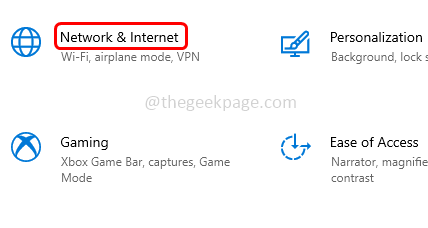
Etapa 2: Clique em Rede e Internet
Etapa 3: Do lado esquerdo, clique em Status
Etapa 4: À direita, verifique sua conexão e clique em propriedades
Etapa 5: Se o perfil de rede for público, altere-o para privado clicando no botão de opção ao lado dele
Etapa 6: Reinicie o sistema e verifique se o problema foi resolvido.
Método 2: alterar o perfil de rede de público para privado usando o PowerShell
Etapa 1: Vitória aberta dows power shell no modo admin. Você pode fazer isso pressionando as teclas Windows + X juntas e, na lista, clique em Windows PowerShell (Admin)
Etapa 2: um controle de conta de usuário a janela abrirá, clique em sim.
Etapa 3: digite o seguinte comando no prompt do PowerShell e pressione enter
Get-NetConnectionProfile
Etapa 4: digite o seguinte comando e pressione enter para alterar seu perfil de rede
Set-NetConnectionProfile-InterfaceIndex
Método 3: Alterar tipo de perfil de rede Windows 10 usando o Registro
Etapa 1: abra o prompt de execução usando as teclas Windows + R juntas
Etapa 2: digite regedit.exe no prompt de execução e pressione enter
Etapa 3: Uma janela de controle de conta de usuário será aberta, clique em sim. Isso abrirá o editor de registro do Windows
Etapa 4: Navegue até o seguinte caminho no registro
Computador\HKEY_LOCAL_MACHINE\SOFTWARE\Microsoft\Windows NT\CurrentVersion\NetworkList\Profiles
Etapa 5: Expanda a opção Perfis e clique em cada perfil para encontrar a chave profilename
Etapa 6: Clique duas vezes na opção categoria no lado direito
Etapa 7: Em seguida, altere sua dados de valor de 0 a 1 para alterar a rede de pública para privada
Método 4: alterar o tipo de perfil de rede Windows 10 usando a política de segurança local
Etapa 1: Abra o prompt de execução usando as teclas Windows + R juntas
Etapa 2: Digite secpol.msc no prompt de execução e pressione
Etapa 3: à esquerda, clique em Políticas do gerenciador de lista de rede
Etapa 4: Clique duas vezes na rede
preferida
Etapa 5: Na janela aberta, vá para o local da rede guia
Etapa 6: na seção de tipo de local, selecione privado clicando no botão de opção ao lado dele
Etapa 7: Para salvar as alterações, clique em aplicar e ok.
Método 5: Atualizar o driver do dispositivo
Etapa 1: Abra o prompt de execução usando as teclas Windows + R juntas
Etapa 2: Digite devmgmt.msc no prompt de execução e pressione enter
Etapa 3: role para baixo e expanda as categorias de hardware cujo driver de hardware você deseja atualizar
Etapa 4: Clique com o botão direito nesse dispositivo específico e clique em atualizar driver
Método 6: Execute o solucionador de problemas de rede
Etapa 1: Abra as configurações do Windows usando as teclas Windows + I juntos
Etapa 2: clique em atualização e segurança
Etapa 3: à esquerda, clique em solução de problemas
Etapa 4: clique em solucionadores de problemas adicionais que está no lado direito
Etapa 5: role para baixo e encontre adaptador de rede
Etapa 6: Em seguida, clique em executar o solucionador de problemas
Método 7: Executar o solucionador de problemas de hardware e dispositivos No Windows
Etapa 1: Abra o prompt de execução usando as teclas Windows + R juntas
Etapa 2: Digite control no execute o prompt e pressione enter. Isso abrirá o painel de controle
Etapa 3: na barra de pesquisa do painel de controle, digite solução de problemas e pressione enter
Etapa 4: Em seguida, clique na opção Solução de problemas
Etapa 5: selecione hardware e som. Em seguida, clique no dispositivo de hardware problemático
Etapa 6: Na janela aberta, clique em próximo
Etapa 7: Se houver algum problema, o sistema o detectará e corrigirá o problema
Etapa 8: Se não houver nenhum problema, feche a janela.
Método 8: Modificar as configurações do serviço SNMP
Etapa 1: Abra o prompt de execução usando as teclas Windows + R juntas
Etapa 2: Digite services.msc no prompt de execução e pressione enter. Isso abrirá a janela de serviços
Etapa 3: clique com o botão direito do mouse em Trap SNMP
Etapa 4: na lista, clique em propriedades
Etapa 5: No menu suspenso do tipo de inicialização, selecione automático
Etapa 6: Para salvar as alterações, clique em aplicar e ok e verifique se o problema foi resolvido.
Você também pode baixar esta ferramenta de reparo de PC para localizar e corrigir qualquer problema de PC:
Etapa 1-Baixe a ferramenta de reparo do PC Restoro
Etapa 2-Clique em Iniciar verificação para localizar e corrigir qualquer problema do PC automaticamente.
É isso! Espero que este artigo seja útil e deixe-nos saber qual dos métodos acima ajudou você. Obrigado!!


